Diskutera i Forum. Högskolan Dalarna. Telefon: E-post: NGL-centrum
|
|
|
- Mattias Anders Pålsson
- för 8 år sedan
- Visningar:
Transkript
1 Diskutera i Forum I ditt kursrum hittar du Forum i kursmenyn. Från början är det tomt där. 1
2 Skapa forum Klicka på Skapa forum för att skapa ett forum. Studenter kan inte skapa forum. Namn Lämpligt namn på forumet. Beskrivning Vad diskussionen ska handla om. Det finns en editor för att få texten som du vill. I Forumtillgänglighet ställer du in om studenterna ska ha tillgång till forumet eller ej vid Tillgänglighet. Du kan också styra när de har tillgång till forum via Ange datum- och tidsbegränsningar. 2
3 Det går att göra ytterligare inställningar. Längre ned i dokumentet går vi igenom några intressanta inställningar. 3
4 Klicka på Skicka för att skapa forumet. 4
5 Skapa tråd När forumet är skapat kan du, och studenterna, skapa trådar. Klicka på Skapa tråd för att göra det. Ämne Namnet på tråden. Meddelande En längre text som beskriver mer i detalj vad ni diskuterar. Klicka på Skicka för att skapa tråden. 5
6 6
7 Studenterna ser forumet Studenterna går in på Forum och tar sig fram till dina forum. I bilden nedan har vi bara ett forum men du kan skapa flera om du vill. Studenten kan här skapa en egen tråd genom att klicka på Skapa tråd eller svara i de befintliga genom att klicka på texten under Tråd (i detta fall Litteratur ). 7
8 Här ser studenten vad du skrivet och kan klicka på Svara för att besvara det. 8
9 Studenten kan skriva på samma sätt och sedan klicka på Skicka för att skicka in inlägget. 9
10 Olästa inlägg Har du inte läst alla inlägg står det ett tal under Olästa inlägg. Se alla trådar Uppe till höger finns Listvy och Trädvy. Listvy Alla trådar efter varandra (standard). Trädvy Alla trådar efter varandra men det finns också ett litet plustecken till vänster om trådarna. Klicka på plustecknet (+) för att inläggen i just den tråden. Det kan också finnas ett minustecken (-) och då kan du dölja svaren. Lite nedanför finns också Sök, Dölja alla och Expandera alla. Har du valt Listvy ovan visas bara Sök. Sök Dölj alla Om du vill leta efter en nyckelfras eller inlägg skrivna under en viss tid. Döljer alla svar till trådarna. 10
11 Expandera alla Visar alla svar till trådarna Bilden nedan visar Expandera alla. 11
12 Foruminställningar Här tittar vi närmare på två typer av forum. Betygssätt diskussionsforum Här kan du sätta ett antal poäng på varje student. I princip kan det vara 1 poäng max (1 = godkänd, 0= inte godkänd än) eller vilken skala du vill. Det kan också vara 0 om du enbart vill jobba med återkoppling i form av text. Poängsätt diskussionsforum hade nog varit ett mer passande namn eftersom det inte, i regel, är betyg som ska rapporteras in här. Deltagare måste skapa en tråd för att se andra trådar i forumet Precis som det låter så behöver en student skapa en tråd innan den kan se de andra trådarna. Studenten ser att det finns trådar men kan inte se innehållet i dem. Detta kan vara lämpligt när studenter ska skriva en text och sedan ta del av de andra studenternas (eller lärarens) texter. 12
13 Betygssätt diskussionsforum Bocka i rutan Betygssätt diskussionsforum under Foruminställningar och välj hur många poäng en student kan få. Studenten börjar på 0 till dess du sätter poäng. Visa deltagare i ``har inte bedömts status innebär att du får upp en ruta efter varje gång en student har gjort ett nytt inlägg (som då skulle kunna påverka deras betyg/poängsättning). Om det är en uppgift som studenterna ska göra kan det vara bra att ställa in en förfallodag, alltså en tidpunkt när studenterna ska ha skrivit klart uppgiften. 13
14 Nedan har en student skrivet ett inlägg. Klicka på inlägget för att läsa det (som vanligt) och klicka på Bedöm diskussionsforum för att bedöma/poängsätta studenterna. 14
15 Nedan har vi lite statistik över forumet. Klicka på Resultat till höger om respektive student för lämna feedback och sätta poäng. 15
16 Nedan syns alla inlägg från studenten och på höger sida går det att skriva in ett resultat samt Återkoppling till lärande. Klicka på Skicka för att spara det och ge det till studenten. 16
17 Studenten kan sedan klicka på Information om bedömning för att få sin återkoppling. 17
18 Deltagare måste skapa en tråd för att se andra trådar i forumet Bocka i rutan till höger om Visa tråd/svar. Texten under beskriver väl vad detta innebär: Om deltagare måste skapa trådar för att kunna se andra trådar i forumet kan de inte ta bort eller redigera sina egna inlägg och inte heller göra anonyma inlägg. De här alternativen kommer att ställas in automatiskt. Är fältet under Beskrivning tomt kommer en varning upp. 18
19 Studenten ser tydligt vad som gäller och får klicka på Skapa tråd När studenten gjort det och skrivit sin text syns de övriga trådarna i forumet. 19
Diskussionsforum - Lärarmanual
 Diskussionsforum i Blackboard Diskussionsforum i Blackboard (Bb), Diskussioner är ett forum där alla kan se varandras diskussionsinlägg, svar och kommentarer. Allt som läggs in på diskussionsforum kan
Diskussionsforum i Blackboard Diskussionsforum i Blackboard (Bb), Diskussioner är ett forum där alla kan se varandras diskussionsinlägg, svar och kommentarer. Allt som läggs in på diskussionsforum kan
Uppgifter. Högskolan Dalarna. Telefon: E-post: NGL-centrum
 Uppgifter I kursmenyn under Uppgifter hittar du de uppgifter (inlämningsuppgifter, prov med mera) som är skapade. 1 Här tittar vi på det Learn kallar Uppgift. I Fronter var motsvarigheten Inlämning. Under
Uppgifter I kursmenyn under Uppgifter hittar du de uppgifter (inlämningsuppgifter, prov med mera) som är skapade. 1 Här tittar vi på det Learn kallar Uppgift. I Fronter var motsvarigheten Inlämning. Under
Frontermanual för Rektorsprogrammet
 Frontermanual för Rektorsprogrammet Denna manual beskriver övergripande vad Fronter är och hur det kan användas. Skapad: 2010-04-27 Version: 1.0 1 Innehållsförteckning Vad är Fronter?... 3 Vilka behörigheter
Frontermanual för Rektorsprogrammet Denna manual beskriver övergripande vad Fronter är och hur det kan användas. Skapad: 2010-04-27 Version: 1.0 1 Innehållsförteckning Vad är Fronter?... 3 Vilka behörigheter
Verktygen i Fronter, för lärare
 Verktygen i Fronter, för lärare Denna manual beskriver hur man använder verktygen i Fronter och skapar innehållet, t ex nyheter, mappar och forum. 2012-07-18 Innehållsförteckning Hur hittar jag mitt kursrum?...
Verktygen i Fronter, för lärare Denna manual beskriver hur man använder verktygen i Fronter och skapar innehållet, t ex nyheter, mappar och forum. 2012-07-18 Innehållsförteckning Hur hittar jag mitt kursrum?...
Välj bloggen som du använder i skolan, i detta fallet heter den Min Skolblogg.
 Guide: Etiketter i Blogspot Hej! Denna guide kommer att visa hur man kan använda Etiketter i sin blogg för att sortera sina inlägg. För alla dina inlägg handlar ju inte om samma sak, eller hur? Ett exempel
Guide: Etiketter i Blogspot Hej! Denna guide kommer att visa hur man kan använda Etiketter i sin blogg för att sortera sina inlägg. För alla dina inlägg handlar ju inte om samma sak, eller hur? Ett exempel
Så fungerar Diskutera i Ping Pong
 Dokumentnamn lathund_diskussionsforum Datum Sida 21 juli 2011 1 / 5 Så fungerar Diskutera i Ping Pong Diskutera är aktivitetens forum för kommunikation mellan flera personer i utvalda grupper. Kommunikationen
Dokumentnamn lathund_diskussionsforum Datum Sida 21 juli 2011 1 / 5 Så fungerar Diskutera i Ping Pong Diskutera är aktivitetens forum för kommunikation mellan flera personer i utvalda grupper. Kommunikationen
Verktyg i Fronter, för student
 Verktyg i Fronter, för student Denna manual beskriver hur man använder verktygen i Fronter och skapar innehållet, t ex nyheter, mappar och forum. Skapad: 2011-08-17 Innehåll Vilka verktyg finns det i Fronter?...
Verktyg i Fronter, för student Denna manual beskriver hur man använder verktygen i Fronter och skapar innehållet, t ex nyheter, mappar och forum. Skapad: 2011-08-17 Innehåll Vilka verktyg finns det i Fronter?...
Verktyg i Fronter, för student. Denna manual beskriver hur man använder verktygen i Fronter och skapar innehållet, t ex nyheter, mappar och forum.
 Verktyg i Fronter, för student Denna manual beskriver hur man använder verktygen i Fronter och skapar innehållet, t ex nyheter, mappar och forum. Innehållsförteckning Hur hittar jag mitt kursrum?... 3
Verktyg i Fronter, för student Denna manual beskriver hur man använder verktygen i Fronter och skapar innehållet, t ex nyheter, mappar och forum. Innehållsförteckning Hur hittar jag mitt kursrum?... 3
Inlämningsverktyget i Fronter för lärare
 Inlämningsverktyget i Fronter för lärare I inlämningsverktyget kan du enkelt se vem som lämnat in ett arbete, när de har lämnat in och vilka filer de har lämnat in. Studenterna i kursen kan få påminnelser
Inlämningsverktyget i Fronter för lärare I inlämningsverktyget kan du enkelt se vem som lämnat in ett arbete, när de har lämnat in och vilka filer de har lämnat in. Studenterna i kursen kan få påminnelser
Inlämningsverktyget i Fronter för lärare
 Inlämningsverktyget i Fronter för lärare I inlämningsverktyget kan du enkelt se vem som lämnat in ett arbete, när och vad studenterna har lämnat in. Kursdeltagarna kan få påminnelser om sista inlämningsdag.
Inlämningsverktyget i Fronter för lärare I inlämningsverktyget kan du enkelt se vem som lämnat in ett arbete, när och vad studenterna har lämnat in. Kursdeltagarna kan få påminnelser om sista inlämningsdag.
Manual för Menys webbaserade kurser i Fronter
 Manual för Menys webbaserade kurser i Fronter Innehållsförteckning Introduktion 3 Inloggning & Lösenordsbyte 4 Idagsidan 5 Kursens rum (startsida) 6 Webblektion 7 Deltagare 8 Inlämning 9 Kalender 11 Diskussionsforum
Manual för Menys webbaserade kurser i Fronter Innehållsförteckning Introduktion 3 Inloggning & Lösenordsbyte 4 Idagsidan 5 Kursens rum (startsida) 6 Webblektion 7 Deltagare 8 Inlämning 9 Kalender 11 Diskussionsforum
Verktygen i Fronter, för lärare
 Verktygen i Fronter, för lärare Denna manual beskriver hur man använder verktygen i Fronter och skapar innehållet, t ex nyheter, mappar och forum. Rev 2014-07-07 1 Innehållsförteckning Hitta mitt kursrum...
Verktygen i Fronter, för lärare Denna manual beskriver hur man använder verktygen i Fronter och skapar innehållet, t ex nyheter, mappar och forum. Rev 2014-07-07 1 Innehållsförteckning Hitta mitt kursrum...
MyMoodle - Uppgift - Skapa bedömningsflöde
 MyMoodle - Uppgift - Skapa bedömningsflöde Inställningen Bedömningsflöde kan vara användbart om man t.ex. är flera stycken lärare som delar på en uppgift där man vill att betygen och återkopplingen som
MyMoodle - Uppgift - Skapa bedömningsflöde Inställningen Bedömningsflöde kan vara användbart om man t.ex. är flera stycken lärare som delar på en uppgift där man vill att betygen och återkopplingen som
Lathund GUL Lärare. Allmänt. Hur du presenterar Dig själv för kursdeltagarna. Hur du lägger upp din kontaktlista
 Lathund GUL Lärare Allmänt I plattformen kallas din kurs för aktivitet Första gången du loggar in GUL så kommer du att få välja vilket språk du vill att plattformen skall ha. Därefter kommer du in i plattformen.
Lathund GUL Lärare Allmänt I plattformen kallas din kurs för aktivitet Första gången du loggar in GUL så kommer du att få välja vilket språk du vill att plattformen skall ha. Därefter kommer du in i plattformen.
Studentmanual. 2013-08-09 (Bb Learn 9.1.13) iktsupport@oru.se
 Studentmanual Inledning... 1 Krav på dator och rekommenderade webbläsare... 1 Support och stöd... 1 Översikt... 1 Logga in i Blackboard... 1 Navigeringsmenyn... 2 Fliken Min Blackboard... 2 Struktur inne
Studentmanual Inledning... 1 Krav på dator och rekommenderade webbläsare... 1 Support och stöd... 1 Översikt... 1 Logga in i Blackboard... 1 Navigeringsmenyn... 2 Fliken Min Blackboard... 2 Struktur inne
Medicinska fakulteten
 XXX Medicinska fakulteten Moodle v 2.8. Manual Resultatstyrd åtkomst Spårning av fullföljande (Activity Completion) och villkor v.3 Innehållsförteckning 1 Inledning... 3 2 Kursrummet... 4 3 Aktivitet 1...
XXX Medicinska fakulteten Moodle v 2.8. Manual Resultatstyrd åtkomst Spårning av fullföljande (Activity Completion) och villkor v.3 Innehållsförteckning 1 Inledning... 3 2 Kursrummet... 4 3 Aktivitet 1...
Verktygen i Fronter, för lärare
 Verktygen i Fronter, för lärare Denna manual beskriver hur man använder verktygen i Fronter och skapar innehållet, t ex nyheter, mappar och forum. Skapad: 2011-08-11 Innehåll Vilka verktyg finns det i
Verktygen i Fronter, för lärare Denna manual beskriver hur man använder verktygen i Fronter och skapar innehållet, t ex nyheter, mappar och forum. Skapad: 2011-08-11 Innehåll Vilka verktyg finns det i
Diskussionsforum i Fronter
 Diskussionsforum i Fronter guide för användning av Forum i Fronter Vers 2.0 Inledning I Fronter finns det fem olika diskussionsverktyg. Fronter har gett dem den gemensamma beteckningen Forum, och du hittar
Diskussionsforum i Fronter guide för användning av Forum i Fronter Vers 2.0 Inledning I Fronter finns det fem olika diskussionsverktyg. Fronter har gett dem den gemensamma beteckningen Forum, och du hittar
Thomas Pihl Frontermanual för studerande vid Forum Ystad
 Thomas Pihl 2007 Frontermanual för studerande vid Forum Ystad Innehåll Fronter...2 Inloggning...2 Ändra användaruppgifter...4 Anpassa Min sida...5 Verktygen på Min sida...6 Notiser...7 Mitt arkiv...9 Fronter
Thomas Pihl 2007 Frontermanual för studerande vid Forum Ystad Innehåll Fronter...2 Inloggning...2 Ändra användaruppgifter...4 Anpassa Min sida...5 Verktygen på Min sida...6 Notiser...7 Mitt arkiv...9 Fronter
Skapa och godkänna mål och delmål för din kurs
 Dokumentnamn lathund_mål_framsteg Datum Sida 20 juli 2011 1 / 9 Skapa och godkänna mål och delmål för din kurs Introduktion Genom funktionen Mål & Framsteg kan läraren tydliggöra aktivitetens mål och koppla
Dokumentnamn lathund_mål_framsteg Datum Sida 20 juli 2011 1 / 9 Skapa och godkänna mål och delmål för din kurs Introduktion Genom funktionen Mål & Framsteg kan läraren tydliggöra aktivitetens mål och koppla
Blackboard CE8 Användarmanual Student
 Blackboard CE8 Användarmanual Student 2009-09-02 (CE 8.0.3) Inledning 1 Logga in på Blackboard 1 Verktyg 2 Diskussionsforum 2 Läsa ett diskussionsinlägg (trådade forum) 3 Läsa ett diskussionsinlägg (bloggforum)
Blackboard CE8 Användarmanual Student 2009-09-02 (CE 8.0.3) Inledning 1 Logga in på Blackboard 1 Verktyg 2 Diskussionsforum 2 Läsa ett diskussionsinlägg (trådade forum) 3 Läsa ett diskussionsinlägg (bloggforum)
Välkommen till Kriminologi 1 på distans!
 1 Introduktionsuppgift (1 hp) HT 2014 Välkommen till Kriminologi 1 på distans! Om du är registrerad på kursen har du förhoppningsvis redan fått dina inloggningsuppgifter för kursen. Kursen bedrivs i Mondo
1 Introduktionsuppgift (1 hp) HT 2014 Välkommen till Kriminologi 1 på distans! Om du är registrerad på kursen har du förhoppningsvis redan fått dina inloggningsuppgifter för kursen. Kursen bedrivs i Mondo
Publicera material i Learn
 Publicera material i Learn Inne i kursrummet har du en ny meny till vänster. Har du arbetat i Fronter tidigare känner du igen dig rätt bra. Du kan publicera material i Kursinformation och i Kursmaterial.
Publicera material i Learn Inne i kursrummet har du en ny meny till vänster. Har du arbetat i Fronter tidigare känner du igen dig rätt bra. Du kan publicera material i Kursinformation och i Kursmaterial.
Moodle2 STUDENTMANUAL
 Moodle2 STUDENTMANUAL Moodle är en lärplattform med hjälp av vilket du kan kommunicera, dela med dig av information och upprätthålla kontakten med lärarna, handledarna och de andra kursdeltagarna. För
Moodle2 STUDENTMANUAL Moodle är en lärplattform med hjälp av vilket du kan kommunicera, dela med dig av information och upprätthålla kontakten med lärarna, handledarna och de andra kursdeltagarna. För
Kom i gång med PING PONG
 Kom i gång med PING PONG Studentmanual Version 4 Kom igång med PING PONG Studentmanual. Version 4 Producerad av Linda Borglund, Anita Eklöf vid Centrum för Lärande och Undervisning, Högskolan i Borås.
Kom i gång med PING PONG Studentmanual Version 4 Kom igång med PING PONG Studentmanual. Version 4 Producerad av Linda Borglund, Anita Eklöf vid Centrum för Lärande och Undervisning, Högskolan i Borås.
Anonym inlämningsuppgift i itslearning
 FHS Anonym inlämningsuppgift i itslearning Användarstöd för lärare Gahnberg Anna 2019-04-08 Innehåll Lägg till Inlämningsuppgift... 1 Inställningar... 1 Att tänka på... 2 Efter inlämning... 3 Analysresultat
FHS Anonym inlämningsuppgift i itslearning Användarstöd för lärare Gahnberg Anna 2019-04-08 Innehåll Lägg till Inlämningsuppgift... 1 Inställningar... 1 Att tänka på... 2 Efter inlämning... 3 Analysresultat
Manual: Rapporter v.3
 Medicinska fakulteten Moodle v. 2.8 Manual: Rapporter v.3 1 Inledning... 3 1.1 Kursloggar... 3 1.1.1 Loggar... 3 1.1.2 Live-loggar... 5 1.1.3 Aktivitet i kursen... 5 1.1.4 Deltagande i kurs... 6 1.1.5
Medicinska fakulteten Moodle v. 2.8 Manual: Rapporter v.3 1 Inledning... 3 1.1 Kursloggar... 3 1.1.1 Loggar... 3 1.1.2 Live-loggar... 5 1.1.3 Aktivitet i kursen... 5 1.1.4 Deltagande i kurs... 6 1.1.5
Thomas Pihl 2013. Frontermanual. för studerande vid Forum Ystad
 Thomas Pihl 2013 Frontermanual för studerande vid Forum Ystad Innehåll Fronter... 2 Inloggning... 2 Komplettera användaruppgifter... 4 Anpassa Min sida... 5 Verktygen på Min sida... 6 Notiser & E-post...
Thomas Pihl 2013 Frontermanual för studerande vid Forum Ystad Innehåll Fronter... 2 Inloggning... 2 Komplettera användaruppgifter... 4 Anpassa Min sida... 5 Verktygen på Min sida... 6 Notiser & E-post...
Samarbetsrum. Senast uppdaterad :32:00
 Samarbetsrum Senast uppdaterad 2017-07-04 13:32:00 Innehåll Introduktion... 1 1 Skapa ett samarbetsrum... 2 2 Översikt över samarbetsrummet... 4 3 Dela samarbetsrum med andra (Se även kapitel 4)... 6 4
Samarbetsrum Senast uppdaterad 2017-07-04 13:32:00 Innehåll Introduktion... 1 1 Skapa ett samarbetsrum... 2 2 Översikt över samarbetsrummet... 4 3 Dela samarbetsrum med andra (Se även kapitel 4)... 6 4
Scio. en liten användarguide. Skriven av: Josefine Siewertz
 Scio en liten användarguide Senast ändrad: 2011-03-18 (Korrigerat typsnitt samt information om kursplaner) Skriven av: Josefine Siewertz Innehåll Allmän information samt att logga in i Scio... 1 Strukturen
Scio en liten användarguide Senast ändrad: 2011-03-18 (Korrigerat typsnitt samt information om kursplaner) Skriven av: Josefine Siewertz Innehåll Allmän information samt att logga in i Scio... 1 Strukturen
WISEflow Guide för Administratör
 WISEflow Guide för Administratör Version 2.6.0 Innehåll SIDAN ÖVERSIKT...1 SKAPA ETT FLOW...1 FLOWTYPER... 2 INSTÄLLNINGAR FÖR FLOW...2 FLIKEN ALLMÄNT... 2 FLIKEN TENTAMENS/PROV-INNEHÅLL... 4 RELATIONER...
WISEflow Guide för Administratör Version 2.6.0 Innehåll SIDAN ÖVERSIKT...1 SKAPA ETT FLOW...1 FLOWTYPER... 2 INSTÄLLNINGAR FÖR FLOW...2 FLIKEN ALLMÄNT... 2 FLIKEN TENTAMENS/PROV-INNEHÅLL... 4 RELATIONER...
Moodle STUDENTMANUAL
 Moodle STUDENTMANUAL Moodle är en lärplattform med hjälp av vilket du kan kommunicera, dela med dig av information och upprätthålla kontakten med lärarna, handledarna och de andra kursdeltagarna. För de
Moodle STUDENTMANUAL Moodle är en lärplattform med hjälp av vilket du kan kommunicera, dela med dig av information och upprätthålla kontakten med lärarna, handledarna och de andra kursdeltagarna. För de
Blackboard Studentmanual - Att arbeta med Wikis
 1 (5) Blackboard Studentmanual - Att arbeta med Wikis Läraren på kursen kan ha valt att kursen ska använda sig av Wikis. Då syns funktionen i menyn. En wiki är en webbsida/webbplats som användarna skapar
1 (5) Blackboard Studentmanual - Att arbeta med Wikis Läraren på kursen kan ha valt att kursen ska använda sig av Wikis. Då syns funktionen i menyn. En wiki är en webbsida/webbplats som användarna skapar
Kom i gång med PING PONG
 Kom i gång med PING PONG Studentmanual Version 6 Kom igång med PING PONG Studentmanual. Version 6 Anita Eklöf, Sektionen för pedagogiskt arbete, Högskolan i Borås. 2015-02-16 1 ATT LOGGA IN... 1 2 STARTSIDAN...
Kom i gång med PING PONG Studentmanual Version 6 Kom igång med PING PONG Studentmanual. Version 6 Anita Eklöf, Sektionen för pedagogiskt arbete, Högskolan i Borås. 2015-02-16 1 ATT LOGGA IN... 1 2 STARTSIDAN...
Kom i gång med PING PONG
 Kom i gång med PING PONG Studentmanual Version 5 Kom igång med PING PONG Studentmanual. Version 5 Anita Eklöf, Rune Fjelldal vid Centrum för Lärande och Undervisning, Bibliotek & lärande resurser, Högskolan
Kom i gång med PING PONG Studentmanual Version 5 Kom igång med PING PONG Studentmanual. Version 5 Anita Eklöf, Rune Fjelldal vid Centrum för Lärande och Undervisning, Bibliotek & lärande resurser, Högskolan
Resultat och bedömning tips för lärare
 Resultat och bedömning tips för lärare Denna manual gör nedslag i olika delar av Kursadministration och resultat i Learn och ger exempel på inställningar och förändringar som kan förenkla arbetet för läraren
Resultat och bedömning tips för lärare Denna manual gör nedslag i olika delar av Kursadministration och resultat i Learn och ger exempel på inställningar och förändringar som kan förenkla arbetet för läraren
Text och galleri på fotoklubbens nya hemsida
 Text och galleri på fotoklubbens nya hemsida Inloggning Denna instruktion vänder sig till användare som skall lägga upp texter/blogginlägg på klubbens hemsida. Användarna har behörighetsnivå Författare
Text och galleri på fotoklubbens nya hemsida Inloggning Denna instruktion vänder sig till användare som skall lägga upp texter/blogginlägg på klubbens hemsida. Användarna har behörighetsnivå Författare
Grupper; Gruppindelningar; Vanliga inställningar för modul
 Personalsupport Medicinska fakulteten, Lunds universitet Grupper; Gruppindelningar; Vanliga inställningar för modul Moodle version 2.7.1 Lars Rundgren, 2012-2014 Moodle 2.7.1 Grupper; Gruppindelningar;
Personalsupport Medicinska fakulteten, Lunds universitet Grupper; Gruppindelningar; Vanliga inställningar för modul Moodle version 2.7.1 Lars Rundgren, 2012-2014 Moodle 2.7.1 Grupper; Gruppindelningar;
Rapportera avhandling/uppsats
 Rutindokument Rapportera avhandling/uppsats Beslutat av Studerandeavdelningen Gäller från 2018-02-26 Detta dokument visar hur man gör för att rapportera resultat på doktorsavhandling och licentiatuppsats.
Rutindokument Rapportera avhandling/uppsats Beslutat av Studerandeavdelningen Gäller från 2018-02-26 Detta dokument visar hur man gör för att rapportera resultat på doktorsavhandling och licentiatuppsats.
Forskare & Handledare. 1. Inloggning
 Forskare & Handledare 1. Inloggning Du använder samma inloggning till Forskningsdatabasen som till universitetets övriga system. 2. Startsidan När du loggat in i Forskningsdatabasen (FDB) kommer du till
Forskare & Handledare 1. Inloggning Du använder samma inloggning till Forskningsdatabasen som till universitetets övriga system. 2. Startsidan När du loggat in i Forskningsdatabasen (FDB) kommer du till
Grupphantering i Blackboard
 Marie Andersson PIL- Enheten för Pedagogik, IKT och Lärande E-post: marie.e.andersson@mdh.se 2012-02-08 (Bb Learn 9.1.7) Grupphantering i Blackboard Om Grupper I syfte att stödja samarbete och kommunikation
Marie Andersson PIL- Enheten för Pedagogik, IKT och Lärande E-post: marie.e.andersson@mdh.se 2012-02-08 (Bb Learn 9.1.7) Grupphantering i Blackboard Om Grupper I syfte att stödja samarbete och kommunikation
Introduktion till Fronter för studenter
 Introduktion till Fronter för studenter Denna manual beskriver övergripande vad Fronter är. Skapad: 2010-06-09 1 Innehåll Vad är Fronter?... 3 Rättigheter... 6 Idagsidan innehåller... 7 Undre menyraden...
Introduktion till Fronter för studenter Denna manual beskriver övergripande vad Fronter är. Skapad: 2010-06-09 1 Innehåll Vad är Fronter?... 3 Rättigheter... 6 Idagsidan innehåller... 7 Undre menyraden...
Inlämningsuppgift/Assignments och forum
 Inlämningsuppgift/Assignments och forum 1 TYDLIGA INSTRUKTIONER FÖR UPPGIFTER... 1 2 INLÄMNINGSUPPGIFTER... 2 2.1 INSTÄLLNINGAR FÖR INLÄMNINGSUPPGIFT... 2 2.1.1 Rekommendationer för inställningarna för
Inlämningsuppgift/Assignments och forum 1 TYDLIGA INSTRUKTIONER FÖR UPPGIFTER... 1 2 INLÄMNINGSUPPGIFTER... 2 2.1 INSTÄLLNINGAR FÖR INLÄMNINGSUPPGIFT... 2 2.1.1 Rekommendationer för inställningarna för
Kopiera kursrum i Learn
 Kopiera kursrum i Learn Att tänka på innan du kopierar eller beställer ett nytt kursrum: Vilket språk ska kursrummet ha? Finns det texter och datum som behöver revideras? Ska det nya kursrummet ha samma
Kopiera kursrum i Learn Att tänka på innan du kopierar eller beställer ett nytt kursrum: Vilket språk ska kursrummet ha? Finns det texter och datum som behöver revideras? Ska det nya kursrummet ha samma
Uppgifter i Blackboard 9
 Marie Andersson, IKT-centrum E-post: iktcentrum@mdh.se 2012-06-11 (Bb Learn 9.1.8) Uppgifter i Blackboard 9 Allmänt om uppgifter En uppgift kan tilldelas deltagarna individuellt eller gruppvis. Studenterna
Marie Andersson, IKT-centrum E-post: iktcentrum@mdh.se 2012-06-11 (Bb Learn 9.1.8) Uppgifter i Blackboard 9 Allmänt om uppgifter En uppgift kan tilldelas deltagarna individuellt eller gruppvis. Studenterna
Inlämningsverktyget i Fronter för studenter
 Inlämningsverktyget i Fronter för studenter I inlämningsverktyget kan du enkelt lämna in en uppgift som du fått av din lärare. Läraren kan se vem som lämnat in uppgiften, vilken tid det är inlämnat och
Inlämningsverktyget i Fronter för studenter I inlämningsverktyget kan du enkelt lämna in en uppgift som du fått av din lärare. Läraren kan se vem som lämnat in uppgiften, vilken tid det är inlämnat och
Kom igång. Readyonet Lathund för enkelt admin. Logga in Skriv in adressen till din webbsida följt av /login. Exempel: www.minsajt.
 Kom igång Logga in Skriv in adressen till din webbsida följt av /login. Exempel: www.minsajt.se/login Nu dyker en ruta upp på skärmen. Fyll i ditt användarnamn och lösenord och klicka på "logga in". Nu
Kom igång Logga in Skriv in adressen till din webbsida följt av /login. Exempel: www.minsajt.se/login Nu dyker en ruta upp på skärmen. Fyll i ditt användarnamn och lösenord och klicka på "logga in". Nu
Att genomföra ett e-postutskick till klubbens medlemmar
 Att genomföra ett e-postutskick till klubbens medlemmar Medlem online innehåller en funktion där du kan göra ett utskick till de medlemmar som har en e-post registrerad i systemet. Observera att de medlemmar
Att genomföra ett e-postutskick till klubbens medlemmar Medlem online innehåller en funktion där du kan göra ett utskick till de medlemmar som har en e-post registrerad i systemet. Observera att de medlemmar
GAFE Google Apps For Education. Vt 16 Guldkroksskolan Annika Andréasson
 GAFE Google Apps For Education Vt 16 Guldkroksskolan Annika Andréasson LATHUND GAFE = Google Apps For Education www.google.se är startsidan där man kan hitta alla sidor i GAFE. Om man inte vill skriva
GAFE Google Apps For Education Vt 16 Guldkroksskolan Annika Andréasson LATHUND GAFE = Google Apps For Education www.google.se är startsidan där man kan hitta alla sidor i GAFE. Om man inte vill skriva
Välkommen till Jaguarklubben på internet
 Välkommen till Jaguarklubben på internet Menyn här ovanför tar dig snabbt till olika delar av webbplatsen. Start är förstasidan, För medlemmar innehåller länkar till bl.a. förmåner och försäkringsinformation,
Välkommen till Jaguarklubben på internet Menyn här ovanför tar dig snabbt till olika delar av webbplatsen. Start är förstasidan, För medlemmar innehåller länkar till bl.a. förmåner och försäkringsinformation,
[MANUAL TILL LUVITS GRUNDFUNKTIONER]
![[MANUAL TILL LUVITS GRUNDFUNKTIONER] [MANUAL TILL LUVITS GRUNDFUNKTIONER]](/thumbs/29/13391455.jpg) 2011 Eslövs kommun Gymnasie- och Vuxenutbildningsförvaltningen [MANUAL TILL LUVITS GRUNDFUNKTIONER] Manualen vänder sig till dig som är studerande vid Yrkeshögskolan, Komvux, Sfi, Särvux, Gymnasiet och
2011 Eslövs kommun Gymnasie- och Vuxenutbildningsförvaltningen [MANUAL TILL LUVITS GRUNDFUNKTIONER] Manualen vänder sig till dig som är studerande vid Yrkeshögskolan, Komvux, Sfi, Särvux, Gymnasiet och
FC-kurs Röbäcks skolområde, åk 5-6
 FC-kurs Röbäcks skolområde, åk 5-6 En kortfattad manual för följande funktioner: 1. Hur det ser ut i FC (repetition) 2. Hur man skickar och läser mail i FC (repetition) 3. Att skicka och ta emot en bilaga
FC-kurs Röbäcks skolområde, åk 5-6 En kortfattad manual för följande funktioner: 1. Hur det ser ut i FC (repetition) 2. Hur man skickar och läser mail i FC (repetition) 3. Att skicka och ta emot en bilaga
Forskarstuderande. 1. Inloggning
 Forskarstuderande 1. Inloggning Du använder samma inloggning till Forskningsdatabasen som till universitetets övriga system. OBS! Är du en extern doktorand utan anställning på MIUN så använder du knappen
Forskarstuderande 1. Inloggning Du använder samma inloggning till Forskningsdatabasen som till universitetets övriga system. OBS! Är du en extern doktorand utan anställning på MIUN så använder du knappen
Dokumentnamn lathund_skapa_tester_pingpong
 Dokumentnamn lathund_skapa_tester_pingpong Datum Sida 13 december 2016 1 / 19 Skapa test i Ping Pong OBS! Denna lathund utgår till stor del från Ping Pongs egna hjälptexter som finns att tillgå under knappen
Dokumentnamn lathund_skapa_tester_pingpong Datum Sida 13 december 2016 1 / 19 Skapa test i Ping Pong OBS! Denna lathund utgår till stor del från Ping Pongs egna hjälptexter som finns att tillgå under knappen
Installation av e-post i Mac Mail 10.3 (2017) För kunder hos Argonova Systems med maildrift hos GleSYS
 Installation av e-post i Mac Mail 10.3 (2017) För kunder hos Argonova Systems med maildrift hos GleSYS Vänligen notera att, Apple har en tendens att ofta göra små justeringar i OSX-appen Mail vilket medför
Installation av e-post i Mac Mail 10.3 (2017) För kunder hos Argonova Systems med maildrift hos GleSYS Vänligen notera att, Apple har en tendens att ofta göra små justeringar i OSX-appen Mail vilket medför
Testsamling i Studentportalen
 Guide Testsamling i Studentportalen I en testsamling kan du skapa automat- eller lärarrättade tester med olika slags frågor, t.ex. lucktext, flervalsfråga, enkät och spela in ljud. Du väljer själv om testet
Guide Testsamling i Studentportalen I en testsamling kan du skapa automat- eller lärarrättade tester med olika slags frågor, t.ex. lucktext, flervalsfråga, enkät och spela in ljud. Du väljer själv om testet
Manual
 Manual www.jur.lu.se Innehållsförteckning Logga in 1 Skapa en ny sida 2 Sidinställningar 3 Spara sidan 5 Skapa undersidor 6 Redigera en befintlig sida 7 Länk i löpande text 7 En mejladress som länk 8 Skapa
Manual www.jur.lu.se Innehållsförteckning Logga in 1 Skapa en ny sida 2 Sidinställningar 3 Spara sidan 5 Skapa undersidor 6 Redigera en befintlig sida 7 Länk i löpande text 7 En mejladress som länk 8 Skapa
Användarmanual för Lagledning.se
 Användarmanual för Lagledning.se Denna manual är avsedd för dig som en av TEM:s lagkunder och ska fungera som ett stöd när du använder vår tjänst. Innehåll Innehåll... 1 Logga in... 2 Första sidan... 3
Användarmanual för Lagledning.se Denna manual är avsedd för dig som en av TEM:s lagkunder och ska fungera som ett stöd när du använder vår tjänst. Innehåll Innehåll... 1 Logga in... 2 Första sidan... 3
Dokumentnamn lathund_skapa_tester_pingpong
 Dokumentnamn lathund_skapa_tester_pingpong Datum Sida 28 juli 2011 1 / 19 Skapa test i Ping Pong OBS! Denna lathund utgår till stor del från Ping Pongs egna hjälptexter som finns att tillgå under knappen
Dokumentnamn lathund_skapa_tester_pingpong Datum Sida 28 juli 2011 1 / 19 Skapa test i Ping Pong OBS! Denna lathund utgår till stor del från Ping Pongs egna hjälptexter som finns att tillgå under knappen
Lathund för att skapa dokument i redigeraren
 Lathund för att skapa dokument i redigeraren Denna guide beskriver hur man skapar ett dokument i redigeraren. Redigeraren är Fronters inbyggda textredigerare. Man kan även låta andra skriva och kommentera
Lathund för att skapa dokument i redigeraren Denna guide beskriver hur man skapar ett dokument i redigeraren. Redigeraren är Fronters inbyggda textredigerare. Man kan även låta andra skriva och kommentera
[ HUR DU UPPDATERAR FÖRSTASIDAN PÅ OTHELLO.NU ]
![[ HUR DU UPPDATERAR FÖRSTASIDAN PÅ OTHELLO.NU ] [ HUR DU UPPDATERAR FÖRSTASIDAN PÅ OTHELLO.NU ]](/thumbs/27/9948183.jpg) Logga in på backend www.othello.nu/admin Välj Site för att få upp trädvyn över alla sidor Uppdatera Nyheter Klicka på sidan nyheter i trädvyn och tryck Edit Väl inne på kan du Skapa, Uppdatera och Radera
Logga in på backend www.othello.nu/admin Välj Site för att få upp trädvyn över alla sidor Uppdatera Nyheter Klicka på sidan nyheter i trädvyn och tryck Edit Väl inne på kan du Skapa, Uppdatera och Radera
MANUAL. för administration av Toyota etruck
 MANUAL för administration av Toyota etruck 1 Innehåll Logga in... 3 Översikt... 4 Kurser... 4 Register... 4 Inställningar... 4 Logga ut... 4 Kurstillfällen... 5 Skapa kurstillfälle... 5 Bokningar... 6
MANUAL för administration av Toyota etruck 1 Innehåll Logga in... 3 Översikt... 4 Kurser... 4 Register... 4 Inställningar... 4 Logga ut... 4 Kurstillfällen... 5 Skapa kurstillfälle... 5 Bokningar... 6
Instruktion för ändringar i schemat samt att lägga till information som syns för studenterna.
 Instruktion för ändringar i schemat samt att lägga till information som syns för studenterna. Att ta fram sitt schema i remissen. 1. Kopiera webbadressen och klistra in i adressfältet på din webbläsare;
Instruktion för ändringar i schemat samt att lägga till information som syns för studenterna. Att ta fram sitt schema i remissen. 1. Kopiera webbadressen och klistra in i adressfältet på din webbläsare;
Manual om test. Innehåll. Telefon: Högskolan Dalarna. NGL-centrum. E-post:
 Manual om test Innehåll Lägga till test... 1 Skapa test... 2 Skapa fråga... 2 Återanvänd fråga... 3 Ladda upp frågor... 8 Frågeinställningar... 8 Frågebank... 11 Skapa frågebank... 11 Testalternativ...
Manual om test Innehåll Lägga till test... 1 Skapa test... 2 Skapa fråga... 2 Återanvänd fråga... 3 Ladda upp frågor... 8 Frågeinställningar... 8 Frågebank... 11 Skapa frågebank... 11 Testalternativ...
LISAM. Linköpings Universitet. Logga in. Du loggar in på Använd ditt LiU-id, användarnamn och lösenord.
 LISAM Logga in Du loggar in på http://lisam.liu.se Använd ditt LiU-id, användarnamn och lösenord. Din personliga sida (Min Sida) skapas första gången du loggar in så det kan ta en liten stund innan den
LISAM Logga in Du loggar in på http://lisam.liu.se Använd ditt LiU-id, användarnamn och lösenord. Din personliga sida (Min Sida) skapas första gången du loggar in så det kan ta en liten stund innan den
Kursvärdering. Denna manual beskriver hur du kan skapa en mapp i Fronter som heter Kursvärdering där du ladda upp reslutat från kursutvärderingar.
 Kursvärdering Denna manual beskriver hur du kan skapa en mapp i Fronter som heter Kursvärdering där du ladda upp reslutat från kursutvärderingar. Här finns även tips på några olika sätt att skapa en kursvärdering
Kursvärdering Denna manual beskriver hur du kan skapa en mapp i Fronter som heter Kursvärdering där du ladda upp reslutat från kursutvärderingar. Här finns även tips på några olika sätt att skapa en kursvärdering
Inlämning i Studentportalen
 Guide Inlämning i Studentportalen Via en inlämning kan studenter ladda upp filer som lärare kan bedöma. Det kan vara en individuell inlämning eller en gruppinlämning. Här kan även lärare och studenter
Guide Inlämning i Studentportalen Via en inlämning kan studenter ladda upp filer som lärare kan bedöma. Det kan vara en individuell inlämning eller en gruppinlämning. Här kan även lärare och studenter
Kom i gång med PING PONG
 Kom i gång med PING PONG - Manual för lärare Version 9 Kom igång med PING PONG Manual för lärare. Version 9 Anita Eklöf, Sektionen för pedagogiskt arbete, Högskolan i Borås. 2015-02-11 Kom igång med PING
Kom i gång med PING PONG - Manual för lärare Version 9 Kom igång med PING PONG Manual för lärare. Version 9 Anita Eklöf, Sektionen för pedagogiskt arbete, Högskolan i Borås. 2015-02-11 Kom igång med PING
Att skicka en e-faktura till Osby kommun eller Östra Göinge kommun
 Att skicka en e-faktura till Osby kommun eller Östra Göinge kommun 1. Lägg till kommunen/kommunerna som kunder Börja med att klicka på Lägg till kund. Ni hamnar på följande sida. Ni kan söka fram kommunerna
Att skicka en e-faktura till Osby kommun eller Östra Göinge kommun 1. Lägg till kommunen/kommunerna som kunder Börja med att klicka på Lägg till kund. Ni hamnar på följande sida. Ni kan söka fram kommunerna
Förbereda resultatrapportering. Rapportera resultat. Attestera. resultat
 RESULTAT RAPPORTERA 2 PROCESS FÖR RESULTATRAPPORTERING Förbereda resultatrapportering Administratör lägger till resultatrapportörer och attestanter till kurser/kurstillfällen Rapportera resultat Resultatrapportör
RESULTAT RAPPORTERA 2 PROCESS FÖR RESULTATRAPPORTERING Förbereda resultatrapportering Administratör lägger till resultatrapportörer och attestanter till kurser/kurstillfällen Rapportera resultat Resultatrapportör
2. När du hittat match du just dömt klickar på du matchnumret som är markerat i rött.
 Administrera en elektronisk domarrapport För dem matcher som ingår i en tävling där elektroniska domarrapporter används visas fliken Domarrapport. Domarrapporten kan endast administreras av huvuddomaren
Administrera en elektronisk domarrapport För dem matcher som ingår i en tävling där elektroniska domarrapporter används visas fliken Domarrapport. Domarrapporten kan endast administreras av huvuddomaren
ShowYourPics. Kom igång guide Alpha 0.8.3. True Fiction P roduction AB Sveavägen 98, 113 50 Stockholm info@truefiction.se www.truefiction.
 ShowYourPics Kom igång guide Alpha 0.8.3 Under menyn längst upp till höger som är samma som ditt namn finner du: Mina konton: En lista med alla konton du har behörighet till. Egna inställningar: Ä ndra
ShowYourPics Kom igång guide Alpha 0.8.3 Under menyn längst upp till höger som är samma som ditt namn finner du: Mina konton: En lista med alla konton du har behörighet till. Egna inställningar: Ä ndra
Klassens aktivitet. Inställningar
 Klassens aktivitet Inställningar Förslag till struktur på klassens aktivitet Jag föreslår att vi till en början väljer att ha ganska lite att välja på i aktiviteten, så att det inte blir för rörigt för
Klassens aktivitet Inställningar Förslag till struktur på klassens aktivitet Jag föreslår att vi till en början väljer att ha ganska lite att välja på i aktiviteten, så att det inte blir för rörigt för
> Guide till Min webmail
 > Guide till Min webmail Skriv och skicka e-post. Klicka på ikonen Skicka nytt meddelande.. Fältet Avsändare : Här visas vilken e-postadress som kommer att stå som avsändare i ditt mail.. Fältet Mottagare
> Guide till Min webmail Skriv och skicka e-post. Klicka på ikonen Skicka nytt meddelande.. Fältet Avsändare : Här visas vilken e-postadress som kommer att stå som avsändare i ditt mail.. Fältet Mottagare
Användarguide itslearning 3.3 för studenter
 Användarguide itslearning 3.3 för studenter - 1 Innehållsförteckning Vad är itslearning... 3 Logga in på itslearning... 4 1. Infopanel... 7 2.1 Kursens ingångssida... 9 2.2 Diskussionsforum... 11 2.3 Lämna
Användarguide itslearning 3.3 för studenter - 1 Innehållsförteckning Vad är itslearning... 3 Logga in på itslearning... 4 1. Infopanel... 7 2.1 Kursens ingångssida... 9 2.2 Diskussionsforum... 11 2.3 Lämna
Kom i gång med PING PONG
 Kom i gång med PING PONG Studentmanual Version 7 Kom igång med PING PONG Studentmanual. Version 7 Anita Eklöf, Sektionen för pedagogisk utveckling och forskning, Högskolan i Borås. 2016-08-31 1 ATT LOGGA
Kom i gång med PING PONG Studentmanual Version 7 Kom igång med PING PONG Studentmanual. Version 7 Anita Eklöf, Sektionen för pedagogisk utveckling och forskning, Högskolan i Borås. 2016-08-31 1 ATT LOGGA
Manual Lifecare Meddelanden
 1 (8) Kommunförvaltningen Ansvarig Karin Broholm Susanne Ahlqvist Upprättad av Karin Broholm Susanne Ahlqvist Upprättad den 2016-10-19 Reviderad den 2016-10-19 Manual Lifecare Meddelanden I samband med
1 (8) Kommunförvaltningen Ansvarig Karin Broholm Susanne Ahlqvist Upprättad av Karin Broholm Susanne Ahlqvist Upprättad den 2016-10-19 Reviderad den 2016-10-19 Manual Lifecare Meddelanden I samband med
Uppföljning av en genomförandeplan i LifeCare
 2018-05-28 Dokumentansvarig Yvonne Sandström Kvalitets- och utvecklingsenheten Uppföljning av en genomförandeplan i LifeCare 1. Kom igång När du loggat in kommer du till din startsida på den enhet du var
2018-05-28 Dokumentansvarig Yvonne Sandström Kvalitets- och utvecklingsenheten Uppföljning av en genomförandeplan i LifeCare 1. Kom igång När du loggat in kommer du till din startsida på den enhet du var
Manual: Test / Quiz v.1
 XXX Medicinska fakulteten Moodle v.2.8 Manual: Test / Quiz v.1 1 Inledning... 3 1.1 Skapa ett Test... 3 1.2 Lägga till en ny fråga... 5 1.3 Frågebanken, hantera och organisera frågor... 7 Bild 1-1 Ikon...
XXX Medicinska fakulteten Moodle v.2.8 Manual: Test / Quiz v.1 1 Inledning... 3 1.1 Skapa ett Test... 3 1.2 Lägga till en ny fråga... 5 1.3 Frågebanken, hantera och organisera frågor... 7 Bild 1-1 Ikon...
Hemsida. Lathund för medlemsföreningar. Funktioner för medlemsföreningar på hemsidan. Syfte med medlemsföreningens sidor
 Hemsida Lathund för medlemsföreningar 2015 10 13 Funktioner för medlemsföreningar på hemsidan Varje medlemsförening har en egen sektion på scuf.se Styrelsen kan redigera sin medlemsförenings sidor, skriva
Hemsida Lathund för medlemsföreningar 2015 10 13 Funktioner för medlemsföreningar på hemsidan Varje medlemsförening har en egen sektion på scuf.se Styrelsen kan redigera sin medlemsförenings sidor, skriva
Ladda upp film i kursrum Video i inlägg och som videouppgift
 Ladda upp film i kursrum Video i inlägg och som videouppgift Som student har du möjlighet att lägga till filmer i ditt kursrum på flera olika sätt, beroende på hur den kursansvarige har ställt in kursrummet
Ladda upp film i kursrum Video i inlägg och som videouppgift Som student har du möjlighet att lägga till filmer i ditt kursrum på flera olika sätt, beroende på hur den kursansvarige har ställt in kursrummet
Välkommen till nordpilen.se
 Välkommen till nordpilen.se nordpilen.se är ett trådfokuserat forum, på samma sätt som t ex Spårvägssällskapet och Bussnack. Är du van vid dessa forum så är du redan bekant med huvuddragen i nordpilen.se.
Välkommen till nordpilen.se nordpilen.se är ett trådfokuserat forum, på samma sätt som t ex Spårvägssällskapet och Bussnack. Är du van vid dessa forum så är du redan bekant med huvuddragen i nordpilen.se.
Bedömning och matriser
 NGL Workshop 2 Bedömning och matriser Bedömning och matriser Workshopens innehåll Skapa bedömning Inställningar Matriser (kriterier) Bedömningsscheman (U-G-VG) Hantera bedömning Anonym bedömning Delegerad
NGL Workshop 2 Bedömning och matriser Bedömning och matriser Workshopens innehåll Skapa bedömning Inställningar Matriser (kriterier) Bedömningsscheman (U-G-VG) Hantera bedömning Anonym bedömning Delegerad
Manual till nyckeltalshemsidan
 Manual till nyckeltalshemsidan 3.0 2015-01-31 Inloggningen kan antingen vara din mailadress eller ditt egna inlogg. Senare i manualen visar vi hur du enkelt byter inloggningsnamn Hemsidan innehåller även
Manual till nyckeltalshemsidan 3.0 2015-01-31 Inloggningen kan antingen vara din mailadress eller ditt egna inlogg. Senare i manualen visar vi hur du enkelt byter inloggningsnamn Hemsidan innehåller även
Välkommen till JENSEN online!
 Välkommen till JENSEN online! Logga in! Den här guiden ger en kort introduktion till hur dina distansstudier på JENSEN vuxenutbildning går till. Om det är första gången du studerar via JENSEN online, behöver
Välkommen till JENSEN online! Logga in! Den här guiden ger en kort introduktion till hur dina distansstudier på JENSEN vuxenutbildning går till. Om det är första gången du studerar via JENSEN online, behöver
First Class uppgift 2
 First Class uppgift 2 Hur du lägger till en signering i mail. När du loggat in på First Class ser det ut som på bilden nedan, det så kallade skrivbordet. Här ska du klicka på knappen inställningar uppe
First Class uppgift 2 Hur du lägger till en signering i mail. När du loggat in på First Class ser det ut som på bilden nedan, det så kallade skrivbordet. Här ska du klicka på knappen inställningar uppe
Hemsida. Lathund för medlemsföreningar. Funktioner för medlemsföreningar på hemsidan. Syfte med medlemsföreningens sidor
 Hemsida Lathund för medlemsföreningar 2016-12-07 Funktioner för medlemsföreningar på hemsidan Varje medlemsförening har en egen sektion på scuf.se Styrelsen kan redigera sin medlemsförenings sidor, skriva
Hemsida Lathund för medlemsföreningar 2016-12-07 Funktioner för medlemsföreningar på hemsidan Varje medlemsförening har en egen sektion på scuf.se Styrelsen kan redigera sin medlemsförenings sidor, skriva
First Class 9.1 Grunderna i First Class och vårt mail- och konferenssystem BUF On-Line
 First Class 9.1 Grunderna i First Class och vårt mail- och konferenssystem BUF On-Line Elisabeth Banemark, Pedagogiskt center, Kristianstad 08-07-05 Innehållsförteckning Logga in Användarnamn och Lösenord...
First Class 9.1 Grunderna i First Class och vårt mail- och konferenssystem BUF On-Line Elisabeth Banemark, Pedagogiskt center, Kristianstad 08-07-05 Innehållsförteckning Logga in Användarnamn och Lösenord...
Vårdnadshavare i SchoolSoft 2011-09-01
 Vårdnadshavare i SchoolSoft 2011-09-01 Logga in... 3 Ändra kontaktuppgifter... 4 Startsidan... 6 Veckovyn... 6 Dagsvyn... 6 Planeringar, uppgifter och resultat... 7 Aktuellt... 9 Nyheter... 9 Kalender...
Vårdnadshavare i SchoolSoft 2011-09-01 Logga in... 3 Ändra kontaktuppgifter... 4 Startsidan... 6 Veckovyn... 6 Dagsvyn... 6 Planeringar, uppgifter och resultat... 7 Aktuellt... 9 Nyheter... 9 Kalender...
Bli ett proffs på arkitekt.se
 Bli ett proffs på arkitekt.se Innehåll 1 Välkommen 2 Logga in 3 Gränssnittet 4 Skapa ett inlägg 5 Publicera ett inlägg 6 Inlägg på din sida 7 Händelser (event och arrangemang) 8 Infoga bilder 9 Sammanfattning
Bli ett proffs på arkitekt.se Innehåll 1 Välkommen 2 Logga in 3 Gränssnittet 4 Skapa ett inlägg 5 Publicera ett inlägg 6 Inlägg på din sida 7 Händelser (event och arrangemang) 8 Infoga bilder 9 Sammanfattning
Hur använder du som elev Fronter?
 Hur använder du som elev Fronter? Fronter är en lärplattform. Det är ett digitalt verktyg som du som elev ska använda dig av för att hitta uppgifter, länkar och dokument från alla dina lärare, lämna in
Hur använder du som elev Fronter? Fronter är en lärplattform. Det är ett digitalt verktyg som du som elev ska använda dig av för att hitta uppgifter, länkar och dokument från alla dina lärare, lämna in
Manual skapa och uppdatera genomförandeplan i LifeCare
 2019-04-11 1 (14) Omsorgsavdelningen Upprättad den Ansvarig Systemförvaltare 2018-01-13 Upprättad av Reviderad den Karin Broholm 2019-04-11 Manual skapa och uppdatera genomförandeplan i LifeCare Kom igång
2019-04-11 1 (14) Omsorgsavdelningen Upprättad den Ansvarig Systemförvaltare 2018-01-13 Upprättad av Reviderad den Karin Broholm 2019-04-11 Manual skapa och uppdatera genomförandeplan i LifeCare Kom igång
Itslearning introduktion
 HÄRNOSANDS KOMMUN Itslearning introduktion Arbetslivsförvaltningen Adam Weinemo 2014-11-20 Innehåll Vad är itslearning... 2 Logga in på itslearning... 2 Glömt lösenord... 2 Infopanel... 3 Kurser... 4 Kursens
HÄRNOSANDS KOMMUN Itslearning introduktion Arbetslivsförvaltningen Adam Weinemo 2014-11-20 Innehåll Vad är itslearning... 2 Logga in på itslearning... 2 Glömt lösenord... 2 Infopanel... 3 Kurser... 4 Kursens
Teknikinformation till deltagare på Värkstadens webbkurser
 Teknikinformation till deltagare på Värkstadens webbkurser Moodle är en virtuell lärmiljö. Du kan betrakta moodle som en kommunikationsplattform mellan dig och dina lärare, eller mellan dig och dina kursdeltagare.
Teknikinformation till deltagare på Värkstadens webbkurser Moodle är en virtuell lärmiljö. Du kan betrakta moodle som en kommunikationsplattform mellan dig och dina lärare, eller mellan dig och dina kursdeltagare.
Lathund för att skapa dokument i redigeraren
 Lathund för att skapa dokument i redigeraren Denna guide beskriver hur man skapar ett dokument i redigeraren. Redigeraren är Fronters inbyggda textredigerare. Man kan även låta andra skriva och kommentera
Lathund för att skapa dokument i redigeraren Denna guide beskriver hur man skapar ett dokument i redigeraren. Redigeraren är Fronters inbyggda textredigerare. Man kan även låta andra skriva och kommentera
Introduktion till Fronter för lärare
 Introduktion till Fronter för lärare Denna manual beskriver övergripande vad Fronter är och vilka verktyg det finns i kursrum och programrum. För mer information om de specifika verktygen hänvisas till
Introduktion till Fronter för lärare Denna manual beskriver övergripande vad Fronter är och vilka verktyg det finns i kursrum och programrum. För mer information om de specifika verktygen hänvisas till
Foto: Manual till hur du skapar din egen IUP- och Portfolio-sajt i Cambro
 Foto: www.fotoakuten.se Manual till hur du skapar din egen IUP- och Portfolio-sajt i Cambro Denna sajt kommer att följa med dig genom hela utbildningen. Det är du som äger sajten och ansvarar för dess
Foto: www.fotoakuten.se Manual till hur du skapar din egen IUP- och Portfolio-sajt i Cambro Denna sajt kommer att följa med dig genom hela utbildningen. Det är du som äger sajten och ansvarar för dess
Skapa gruppforum i Mondo
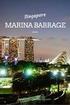 Skapa gruppforum i Mondo Forum-verktyget i Mondo har tre nivåer: forum, ämne och inlägg. Vanligtvis skapar läraren ett eller flera forum, och under varje forum ett eller flera ämnen. Under ämnet påbörjas
Skapa gruppforum i Mondo Forum-verktyget i Mondo har tre nivåer: forum, ämne och inlägg. Vanligtvis skapar läraren ett eller flera forum, och under varje forum ett eller flera ämnen. Under ämnet påbörjas
1. Gå till bildarkivet. (För att komma till bildarkivet klickar man på den lilla menyn i högra hörnet på navigatorn.)
 Lathund Bildbank Detta är en lathund för hur man ställer in och använder bildbanken. Bildbanken hanterar högupplösta bilder och skalar automatiskt om dem till ett antal fördefinierade storlekar. Besökarna
Lathund Bildbank Detta är en lathund för hur man ställer in och använder bildbanken. Bildbanken hanterar högupplösta bilder och skalar automatiskt om dem till ett antal fördefinierade storlekar. Besökarna
Introduktion i Moodle 2
 Introduktion i Moodle 2 INNEHÅLL 1. BÖRJA ANVÄNDA MOODLE: LOGGA IN I OCH GRUNDA EN KURS I MOODLE... 2 2. KURSSIDANS STRUKTUR... 2 3. REDIGERA INSTÄLLNINGAR... 3 4. REGISTRERA ANVÄNDARE PÅ KURSEN... 4 5.
Introduktion i Moodle 2 INNEHÅLL 1. BÖRJA ANVÄNDA MOODLE: LOGGA IN I OCH GRUNDA EN KURS I MOODLE... 2 2. KURSSIDANS STRUKTUR... 2 3. REDIGERA INSTÄLLNINGAR... 3 4. REGISTRERA ANVÄNDARE PÅ KURSEN... 4 5.
